| On this page |
|
サンプリングとノイズで説明しているように、レンダリングのノイズの原因は、ほぼサンプリング不足です。 単純に全体のサンプリング量を増やせばノイズの量は減少しますが、同時に画像の大部分が過剰サンプリングになり、 レンダリング時間が長くなる原因になります。 画像の的確な箇所に対して様々なタイプの光線を当てるのは、最適化の観点では良くなく、間違った種類の光線を多く送っても、 レンダリングの品質向上にはつながりません。 サンプリングパラメータを設定する時の目標は、速度と品質のバランスを取ることです。 これから説明する特定のパラメータに関する詳細は、レンダーノードのSamplingタブとExtra Image Planesタブを参照してください。
一般的には、レンダリングのノイズを除去しようとする時には、以下の画像平面を追加することから始めるとよいです。
-
Direct Lighting (コンポーネント単位)
-
Indirect Lighting (コンポーネント単位)
-
SSS (Subsurface Scattering)
-
Direct Samples
-
Indirect Samples
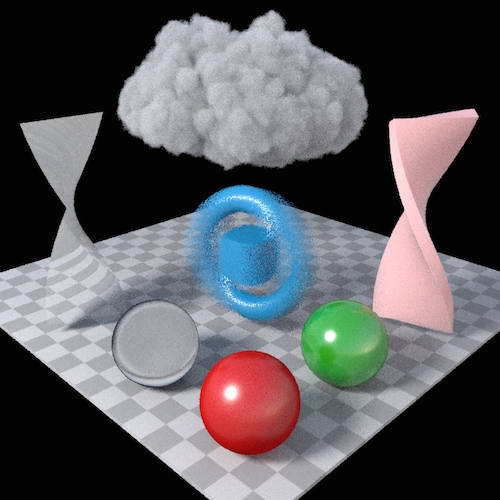
これらによって、あなたのシーンの別々の画像平面を一度に分析できるようになります。 以下の画像は、複数のマテリアルタイプとモーションブラーを持つシーンの例です。 Mantraノードのすべての値は、1×1のPixel Samples以外はデフォルトに設定されています。
以下のそれぞれの例では、説明しているパラメータのみを調整して、各ノイズタイプを生成しています。
モーションブラー ¶
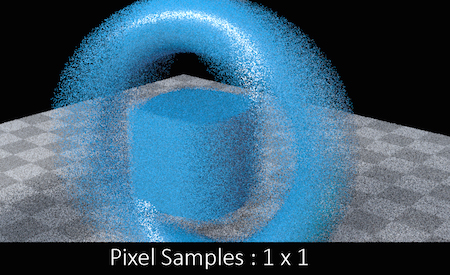
Mantraノードの“Allow Motion Blur”が有効な時、高速移動オブジェクトが画像のノイズの原因になりえます。 このノイズは、ディテールがサンプル間で消失している箇所において、静止オブジェクト周りで起きるギザギザに似ています。 この問題は、オブジェクトを空間および時間全体でサンプリングしなければいけない時に悪化します。
Primary Rays とも呼ばれる Pixel Samples を上げることが、このタイプのノイズを除去する唯一の方法です。
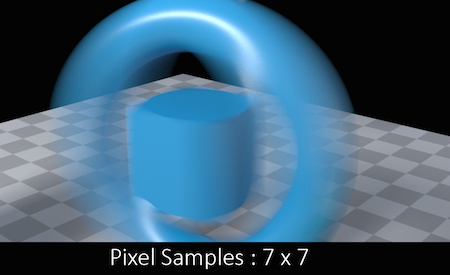
Pixel Samples の増加は、その他全てのタイプの光線(Samplingタブを参照)に対する乗数として動作します。 そのため、 モーションブラー が原因であるノイズを減少させるために Pixel Samples を増加させる必要がある場合、 同時に副光線の数を減少させることもできるということを覚えておいてください。
このタイプのノイズを確認するには、オブジェクトの端にあるノイズのAlphaチャンネルをチェックすることが役立つことがあります。 オブジェクトが重なっているためにそのチェックができないようであれば、 Allow Motion Blur を無効にして、モーションブラーのないシーンと 比較してノイズレベルをチェックしてください。
Depth Of Field(被写界深度) ¶
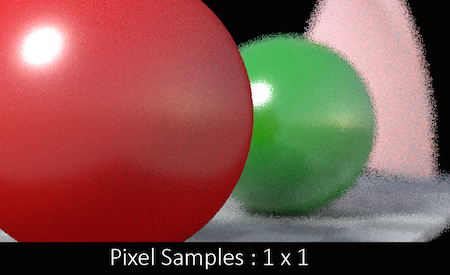
Mantraノードの“Enable Depth of Field”が有効な時、カメラの“Focus Distance”から離れたオブジェクトにノイズが生じることがあります。 この症状は、特に明るいハイライトの中やオブジェクトの端で、より顕著になります。
Pixel Samples を上げることが、このタイプのノイズを除去する唯一の方法です。

とはいえ、焦点が合っている領域でも、他のタイプのノイズが発生していることがあります。 そのタイプのノイズを除去する方法と Pixel Samples を組み合わせることで、よりきれいな画像を高速に生成することができます。 繰り返しになりますが、 Pixel Samples はその他全てのタイプの光線に対する乗数として動作するので、 Depth of Field を無効にしている時ほど多くの副光線は必要ありません。
このタイプのノイズを確認するには、オブジェクトの端あるいはモーションパス沿いにあるノイズのAlphaチャンネルをチェックすることが役立つことがあります。 オブジェクトが重なっているためにそのチェックができないようであれば、 Enable Depth of Field を無効にして、被写界深度によるブラーのないシーンと 比較してノイズレベルをチェックしてください。
エッジエイリアス(エッジ部分のギザギザ) ¶
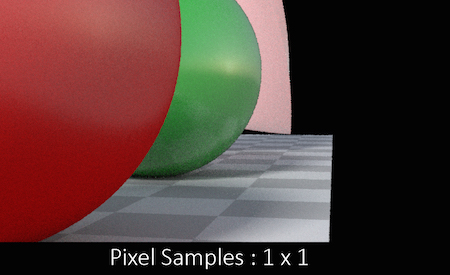
十分な Primary Rays がないと、オブジェクトの端がギザギザで粗くなることがあります。 これは、ハイコントラストの領域内または高周波パターン内部で特に顕著になります。
Pixel Samples を上げることが、このタイプのノイズを除去する唯一の方法です。
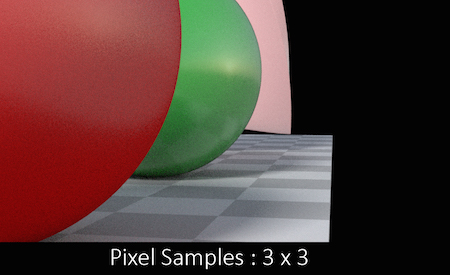
Pixel Samples を上げると、その他全ての光線に対する乗数として動作します。 そのため、エッジエイリアス(エッジ部分のギザギザ)が原因であるノイズを減少させるために Pixel Samples を増加させる必要がある場合、 同時に副光線の数を減少させることもできるということを覚えておいてください。
このタイプのノイズを確認するには、オブジェクトの端あるいはモーションパス沿いにあるノイズのAlphaチャンネルをチェックすることが役立つことがあります。
Direct Illumination(直接照明) ¶
Direct Reflections(直接反射) ¶

Direct Reflections(直接反射)は、オブジェクトの表面からの直接的な光源の反射で起こります。 この反射が、小さな斑点のノイズパターンを生成する可能性があります。 これは、エリアライトと組み合わせてRoughness(粗度)を小さい値(0.1から0.3の範囲)にしたマテリアルで特に顕著になります。
このタイプのノイズを除去する最善の方法は、ノイズの原因になっているライトの Sampling Quality を上げることです。 また、 Pixel Samples を上げることでもノイズの除去が可能ですが、その他全てのタイプの光線を増加させ、 ノイズのない画像の領域を過剰にサンプリングしてしまいます。

ライトのサンプルを増加させると、シーン内の Diffuse Rays の数に対する乗数として動作するので、 全てのライトに対してサンプルを単に極端に高い値まで増加させることはお薦めしません。 また、 Direct Rays を増加させることも、このタイプのノイズをクリーンアップする手助けになります。 これは、特定のライトからノイズをクリーンアップする必要性と、画像全体からノイズの Direct Sources をクリーンアップすることの バランスを取る必要があることを意味しています。
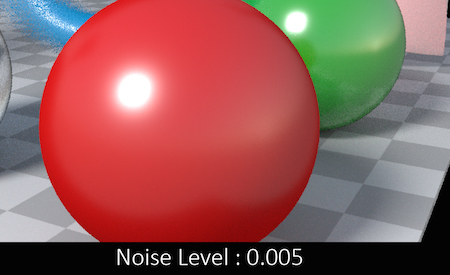
このタイプのノイズを確認するには、“Direct Reflect”画像レイヤを有効にすることで、他のノイズや Indirect Reflections とは別に Direct Reflections への寄与度を検証することができるようになります。

ライトがたくさんある複雑なシーンでは、“Per Light”オプションを使って“Direct Reflect”レイヤをExportすることが、役立ちます。 これによって、シーン内のノイズの原因になっているライトを特定し、その問題のライトに対してのみサンプリングを上げることができるようになります。
Direct Refractions(直接屈折) ¶

Direct Refractions(直接屈折)は、1枚のサーフェス(例、グリッド)を通過する光源の屈折で起こります。 この屈折が、小さな斑点のノイズパターンを生成する可能性があります。 これは、エリアライトあるいは環境ライトと組み合わせてRoughness(粗度)を小さい値(0.1から0.3の範囲)にしたマテリアルで特に顕著になります。
(2枚以上のサーフェスを通過する屈折は、どれでも Indirect Refraction とみなされますので、覚えておいてください。)
このタイプのノイズを除去する最善の方法は、ノイズの原因になっているライトの Sampling Quality を上げることです。 また、 Pixel Samples を上げることでもノイズの除去が可能ですが、その他全てのタイプの光線を増加させ、 ノイズのない画像の領域を過剰にサンプリングしてしまいます。

ライトのサンプルを増加させると、シーン内の Diffuse Rays の数に対する乗数として動作するので、 全てのライトに対してサンプルを単に極端に高い値にまで増加させることはお勧めしません。 また、 Direct Rays を増加させることも、このタイプのノイズをクリーンアップする手助けになります。 これは、特定のライトからノイズをクリーンアップする必要性と、画像全体のノイズの Direct Sources をクリーンアップすることの バランスを取る必要があることを意味しています。
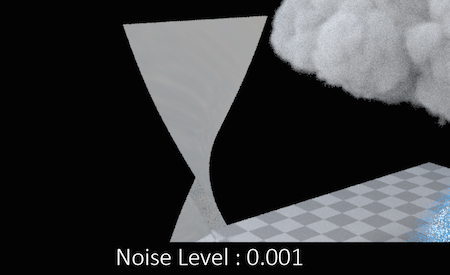
このタイプのノイズを確認するには、“Direct Refract”画像レイヤを有効にすることで、他のノイズや Indirect Refractions とは別に Direct Refractions への寄与度を検証することができるようになります。
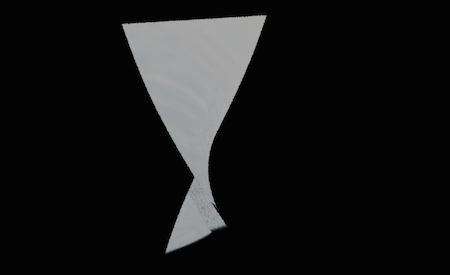
ライトがたくさんある複雑なシーンでは、“Per Light”オプションを使って“Direct Refract”レイヤをExportすることが、役立ちます。 これによって、シーン内のノイズの原因になっているライトを特定し、その問題のライトに対してのみサンプリングを上げることができるようになります。
Direct Shadows(直接シャドウ) ¶

Direct Shadows(直接シャドウ)は、シーン内のポイントが光源までの直接のパスを持っていない時に起こります。 Direct Shadowsは、エッジ上に小さな斑点または粗いノイズパターンを生成する可能性があります。 これは、大きなエリアライトから投影されるソフトなシャドウにおいて特に顕著になります。

Direct Reflection のノイズと同様に、このタイプのノイズを除去する最善の方法は、ノイズの原因になっているライトの Sampling Quality を上げることです。 また、 Pixel Samples を上げることでもノイズの除去が可能ですが、その他全てのタイプの光線を増加させ、 ノイズのない画像の領域を過剰にサンプリングしてしまいます。

ライトのサンプルを増加させると、シーン内の Diffuse Rays の数に対する乗数として動作するので、 全てのライトに対してサンプルを単に極端に高い値にまで増加させることはお勧めしません。 また、 Direct Rays を増加させることも、このタイプのノイズをクリーンアップする手助けになります。 これは、特定のライトからノイズをクリーンアップする必要性と、画像全体においてノイズの Direct Sources をクリーンアップすることの バランスを取る必要があることを意味しています。
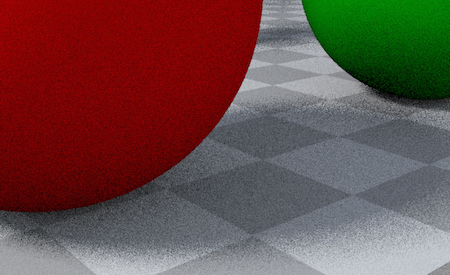
このタイプのノイズを確認するには、“Direct Diffuse”画像レイヤを有効にすることで、 間接シャドウとは別に直接照明で生じたシャドウを検証することができるようになります。
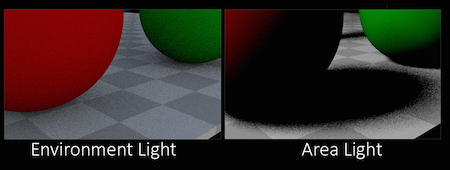
ライトがたくさんある複雑なシーンでは、“Per Light”オプションを使って“Direct Diffuse”レイヤをExportすることが、役立ちます。 これによって、シーン内のノイズの原因になっているライトを特定し、その問題のライトに対してのみサンプリングを上げることができるようになります。
Indirect Illumination(間接照明) ¶
Indirect Diffuse(間接拡散) ¶
(わかりやすくするために、このサンプルではEnvironment Lightを無効にしています。)


Indirect Diffuse とは、ライトではなく他のオブジェクトからのシーン内における光の寄与度です。 これが、大きくノイズを生成する可能性があります。 これはまた、他のオブジェクト(例、Light SconcesまたはInset Lights)の非常に近くにあり且つ直接照明に 対する寄与が少ない物理的に正確な光源があるシーンで特に顕著になります。
このタイプのノイズを除去する最善の方法は、送信される Indirect Samples の数を上げることです。 これは、Mantraノードの Diffuse Quality パラメータを調整することで可能です。 また、 Pixel Samples を上げることでもノイズの除去が可能ですが、その他全てのタイプの光線を増加させ、 ノイズのない画像の領域を過剰にサンプリングしてしまいます。
Noise Level を調整することで、ノイズの少ない領域でサンプル数を低く維持することができます。 Indirect Diffuse ノイズが影響を受けているのが確認できるまで、このパラメータを少ない量で調整し、それから Diffuse Quality パラメータを使用してサンプリン量を調整するのが最善の方法です。
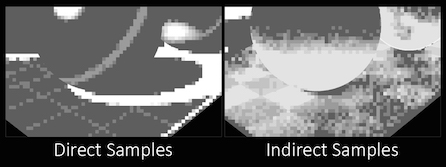
レンダリングでDirectとIndirectのサンプル数を記録したいのであれば、“Direct Samples”と“Indirect Samples”の画像平面を追加してください。
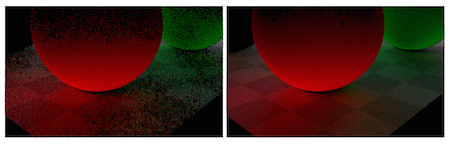
このタイプのノイズを確認するには、“Indirect Diffuse”画像レイヤを有効にすることで、 他のノイズとは別にして、このレイヤに対する光の寄与度を検証することができます。
ライトがたくさんあるシーンでは、ライト毎の寄与度を評価することが役に立ちます。 Image Layer の“Export per Light”オプションを有効にして、追加レイヤを生成します。
綺麗な画像を生成するために、このコンポーネントからノイズを完全に除去する必要はなく、 直接照明の情報と結合させた時に間接ノイズが消えることがよくある事を覚えておいてください。 ご自身のサンプリングが最終画像の忠実性にどのような影響を与えているかを確認するには、常に Combined Color 画像平面を参照してください。
画像のノイズがある部分に対して十分な間接サンプルを取得するためにノイズ閾値を非常に低く設定しなければならないようなもっと難しいケースでは、 光線サンプルの Minimum 数を増加させると、効果が出ることがあります。 それでもノイズが残る場合、 Pixel Samples を上げるのが最善の方法です。 こういったケースで Pixel Samples を増加させると、一般的には、より良いノイズの評価が得られ、それは Min/Max Ray Sample パラメータ に加えて Noise Level も再調整することを意味します。
Indirect Reflections(間接反射) ¶


Indirect Reflections とは、他のオブジェクトとその表面特性からの反射のことです。 これが、大きくノイズを生成する可能性があります。 これは、粗い反射の他のオブジェクトとの組み合わせで非常に明るく光沢のある反射を持つシーンにおいて、特に顕著になります。 また、 Indirect Reflections はピクセルのその結果の色に対してより寄与することができるので、“fireflies(ホタル)”と呼ばれる特殊なタイプのノイズの 原因になることがしばしばあります。(この種の問題の対処方法は、Firefliesのセクションを参照してください)。
このタイプのノイズを除去する最善の方法は、送信される Indirect Samples の数を上げることです。 Mantraノードの Reflection Quality パラメータを調整することで可能です。 また、 Pixel Samples を上げることでもノイズの除去が可能ですが、その他全てのタイプの光線を増加させ、 ノイズのない画像の領域を過剰にサンプリングしてしまいます。
Noise Level を調整することで、ノイズの少ない領域でサンプル数を低く維持することができます。 Indirect Reflection ノイズが影響を受けているのが確認できるまで、このパラメータを少ない量で調整し、それから Reflection Quality パラメータを使用してサンプリン量を調整するのが最善の方法です。
レンダリングで Direct と Indirect のサンプル数を記録したいのであれば、“Direct Samples”と“Indirect Samples”の画像平面を追加してください。
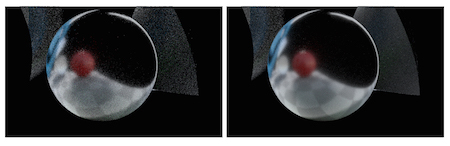
このタイプのノイズを確認するには、“Indirect Reflect”画像レイヤを有効にすることで、他のノイズとは別にして Indirect Reflections で発生したノイズの量を検証することができます。
綺麗な画像を生成するために、このコンポーネントからノイズを完全に除去する必要はなく、 直接照明の情報と結合させた時に間接ノイズが消えることがよくある事を覚えておいてください。 ご自身のサンプリングが最終画像の忠実度にどのように影響を与えているかを確認するには、常に Combined Color 画像平面を参照してください。
画像のノイズがある部分に対して十分な間接サンプルを取得するためにノイズ閾値を非常に低く設定しなければならないようなもっと難しいケースでは、 光線サンプルの Minimum 数を増加させると、効果が出ることがあります。 それでもノイズが残る場合、 Pixel Samples を上げるのが最善の方法です。 こういったケースで Pixel Samples を増加させると、一般的には、より良いノイズの評価が得られ、それは Min/Max Ray Samples パラメータ に加えて Noise Level も再調整することを意味します。
Indirect Refractions(間接屈折) ¶


Indirect Refractions とは、シーン内の他のオブジェクトとサーフェスとの屈折のことです。 これが、大きくノイズを生成する可能性があります。 これは、屈折オブジェクトがたくさんある時や Refract Limit 設定を高くしている時が、特に当てはまります。
このタイプのノイズを除去する最善の方法は、送信される Indirect Samples の数を上げることです。 Mantraノードの Refraction Quality パラメータを調整することで可能です。 また、 Pixel Samples を上げることでもノイズの除去が可能ですが、その他全てのタイプの光線を増加させ、 ノイズのない画像の領域を過剰にサンプリングしてしまいます。
Noise Level を調整することで、ノイズの少ない領域でサンプル数を低く維持することができます。 Indirect Refraction ノイズが影響を受けているのが確認できるまで、このパラメータを少ない量で調整し、それから Refraction Quality パラメータを使用してサンプリン量を調整するのが最善の方法です。
“Direct Samples”と“Indirect Samples”の画像平面を追加することで、画像内でどの部分が最も多くサンプルが送信されているのか確認することができます。

このタイプのノイズを確認するには、“Indirect Refract”画像レイヤを有効にすることで、他のノイズとは別にして Indirect Refractions で発生したノイズの量を検証することができます。
ライトがたくさんあるシーンでは、ライト毎の寄与度を評価することが役に立ちます。 Image Layer の“Export per Light”オプションを有効にして、追加レイヤを生成します。
綺麗な画像を生成するために、このコンポーネントからノイズを完全に除去する必要はなく、 直接照明の情報と結合させた時に間接ノイズが消えることがよくある事を覚えておいてください。 ご自身のサンプリングが最終画像の忠実度にどのように影響を与えているかを確認するには、常に Combined Color 画像平面を参照してください。
画像のノイズがある部分に対して十分な間接サンプルを取得するためにノイズ閾値を非常に低く設定しなければならないようなもっと難しいケースでは、 光線サンプルの Minimum 数を増加させると、効果が出ることがあります。 それでもノイズが残る場合、 Pixel Samples を上げるのが最善の方法です。 こういったケースで Pixel Samples を増加させると、一般的には、より良いノイズの評価が得られ、それは Min および Max の間接サンプル に加えて Noise Threshold も再調整することを意味します。
Volumes ¶
Direct Volumetric Lighting(直接ボリュームライティング) ¶
(わかりやすくするために、このサンプルではEnvironment Lightを無効にしています。)


Direct Volumetric Lighting には、光源から直接的に照明されたボリュームが必要です。 このライティングは画像にノイズを生成する可能性がありますが、ボリュームはサーフェスとは別にサンプリングされるので、 そのノイズは、通常ではボリュームオブジェクト自体とは関係ありません。
このタイプのノイズを除去する最善策は、Mantraノードの Stochastic Transparency(確率的透明度) を有効にし、 Transparent Samples を上げることです。 ボリュームレンダリングでは、 Pixel Samples を上げると、シーン内全てのサンプルが増加することになってしまうので、通常はお薦めしません。 その代わりに、ボリュームの精度と品質を改善させるために、 Volume Step Rate パラメータを上げてください。 Volume Step Rate は Pixel Samples と同様の挙動をし、ボリュームサンプリングを全体的に上げてしまうことを覚えておいてください。 (ボリュームのサンプリング方法に関する詳細は、サンプリングを参照して下さい。)
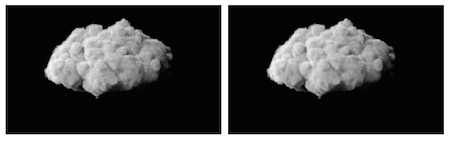
このタイプのノイズを確認するには、“Direct Volume”画像レイヤを有効にすることで、他のノイズとは別にして Direct Volumetric Lighting で発生したノイズの量を検証することができます。
ボリュームの非常に透明なエッジ部分でノイズが発生しているある場合、 Transparent Samples を上げるほど、このタイプのノイズが徐々に除去されます。 しかしながら、背景と合成した際には、このタイプのノイズを気にする必要がないことがあるので、 Combined Color 画像平面でも ボリュームの見た目を必ずチェックしてください。
Indirect Volumetric Lighting(間接ボリュームライティング) ¶


Indirect Volumetric Lighting には、シーン内の他のオブジェクトのような間接ソースからのライティング、またはボリュームそのものの内部での光の散乱 を受け取るボリュームが必要です。 このライティングは画像にノイズを生成する可能性があります。 Indirect Volumetric Lighting のノイズは、ボリュームオブジェクトのシャドウがかかった領域内によく起こります。
このタイプのノイズを除去する最善の方法は、送信される Indirect Samples の数を上げることです。 これは、Mantraノードの Diffuse Quality パラメータを調整することで可能です。 ボリュームレンダリングでは、 Pixel Samples を上げると、シーン内全てのサンプルが増加することになってしまうので、通常はお薦めしません。 その代わりに、ボリュームの精度と品質を改善させるために、 Volume Step Rate パラメータを上げてください。 Volume Step Rate は Pixel Samples と同様の挙動をし、ボリュームサンプリングを全体的に上げてしまうことを覚えておいてください。
Noise Level を調整することで、ノイズの少ない領域でサンプル数を低く維持することができます。 Indirect Volumetric ノイズが影響を受けているのが確認できるまで、このパラメータを少ない量で調整し、それから Diffuse Quality パラメータを使用してサンプリン量を調整するのが最善の方法です。
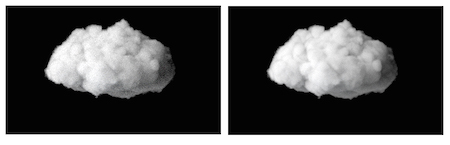
このタイプのノイズを確認するには、“Indirect Volume”平面レイヤを有効にすることで、他のノイズとは別にして Indirect Volumetric Lighting で発生したノイズの量を検証することができます。
綺麗な画像を生成するために、このコンポーネントからノイズを完全に除去する必要はなく、 直接照明の情報と結合させた時に間接ノイズが消えることがよくある事を覚えておいてください。 ご自身のサンプリングが最終画像の忠実度にどのように影響を与えているかを確認するには、常に Combined Color 画像平面を参照してください。
Subsurface Scattering(サブサーフェススキャタリング) ¶
Subsurface Scattering(SSS)は、サンプリングの設定が実際にはシェーダ自体にある特別なケースです。 またSSSは、現在のところIndirect Sourcesから照明情報を受け取らないので、他のシーンのものとは別々に扱うことができます。
Single Scattering(単一散乱) ¶

Simgle Scattering とは、光源からの寄与度がサーフェスの内側で一度だけ散乱する時のことをいいます。 このスキャタリングが画像にノイズを生成する可能性があります。 このタイプのノイズは、照らされてる側の光がサーフェスを通して散乱する時のオブジェクトのシャドウに特に顕著です。

このタイプのノイズを除去する最善の方法は、そのオブジェクトに適用されているシェーダの Single Scattering Quality パラメータを 増加させることです。 また、 Pixel Samples を上げることでもノイズの除去が可能ですが、その他全てのタイプの光線を増加させ、 ノイズのない画像の領域を過剰にサンプリングしてしまいます。
上記の例でも確認できるとおり、Single Scatterの効果は、 Combined Color レイヤを見た時に非常に微妙になっていることがあります。 また、Subsurface Scatteringの寄与度はビュー角度に強く依存するので、アニメーションシーケンスでのみ顕著になることがあります。
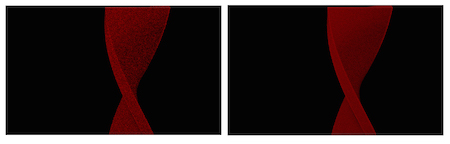
このタイプのノイズを確認するには、“SSS_single”画像レイヤを有効にすることで、その他全てのタイプの照明とは別にして Single Scattering で発生したノイズの量を検証することができます。
綺麗な画像を生成するために、このコンポーネントからノイズを完全に除去する必要はなく、 画像内の他のコンポーネントと結合させた時にSingle Scatteringノイズが消えることがよくある事を覚えておいてください。 ご自身のサンプリングが最終画像の忠実度にどのように影響を与えているかを確認するには、常に Combined Color 画像平面を参照してください。
Multiple Scattering(複数散乱) ¶

Multiple Scattering とは、光源からの寄与度がサーフェスの内側で何度も散乱する時のことをいいます。 このスキャタリングが画像にノイズを生成する可能性があります。 このタイプのノイズは、照らされてる側の光がサーフェスを通して散乱する時のオブジェクトのシャドウに特に顕著です。

このタイプのノイズを除去する最善の方法は、そのオブジェクトに適用されているシェーダの Multiple Scattering Quality パラメータを 増加させることです。 また、 Pixel Samples を上げることでもノイズの除去が可能ですが、その他全てのタイプの光線を増加させ、 ノイズのない画像の領域を過剰にサンプリングしてしまいます。
Multiple Scatteringの効果は、 Combined Color レイヤを見た時に非常に微妙になっていることがあります。 また、Subsurface Scatteringの寄与度はビュー角度に強く依存するので、アニメーションシーケンスでのみ顕著になることがあります。
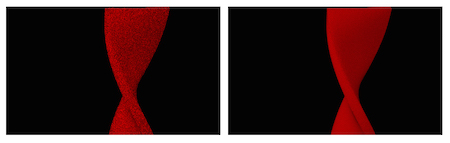
このタイプのノイズを確認するには、“SSS_multi”画像レイヤを有効にすることで、その他全てのタイプの照明とは別にして Multiple Scattering で発生したノイズの量を検証することができます。
綺麗な画像を生成するために、このコンポーネントからノイズを完全に除去する必要はなく、 画像内の他のコンポーネントと結合させた時にMultiple Scatteringノイズが消えることがよくある事を覚えておいてください。 ご自身のサンプリングが最終画像の忠実度にどのように影響を与えているかを確認するには、常に Combined Color 画像平面を参照してください。
Absorption(吸収)とDispersion(分散) ¶
ノイズの軽減に関する情報は、AbsorptionとDispersionのページを参照してください。
特殊なケース ¶
いくつかのケースにおいて、シーン内で他のオブジェクトと比べて特にノイズが多いオブジェクトがあることがあります。 そのようなオブジェクトに十分なサンプルを与えると、シーンの他のオブジェクトを結果的に過剰サンプリングしてしまうことになります。 これは、様々な状況下で発生することがありますが、共通する原因は、大きい値のRoughness(粗度)を持つ屈折または反射シェーダでしょう。
この過剰サンプリングの問題を回避するには、そのオブジェクト自体にSamplingプロパティを追加することです。 つまり、問題のあるオブジェクトだけがより多くのサンプルを受け取ります。 そのオブジェクトを選択し、パラメータエディタで ▸ Edit Rendering Parameters をクリックしてください。
Mantra ▸ Sampling と Shading のフォルダから、以下のプロパティ(how?)をオブジェクトに追加してください:
これらのプロパティを使うと、Mantraノードと同じサンプリングの制御が可能になりますが、この特定のオブジェクトに限定されています。
Note
Pixel Samples は、オブジェクト単位の変更は不可で、グローバル設定です。
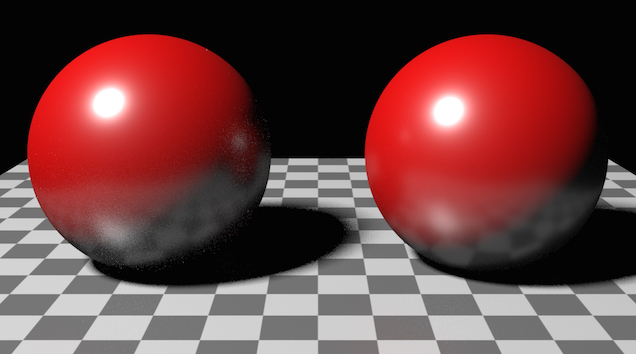
右側の球体には、Samplingパラメータが追加されていて、ノイズを除去するために値を調整しています。 シーン内の他のオブジェクトは、Mantraノードで設定されたサンプリング値を使います。 (このサンプルに対しては、Noise Level: 0.01、Min Rays: 1、Max Rays: 2です。)
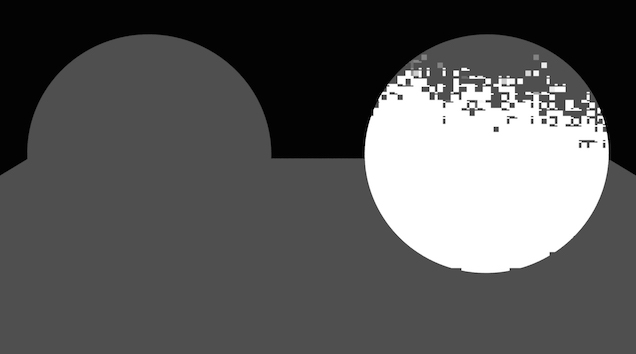
Mantraがシーン内のオブジェクトを別々のレートでサンプリングし、画像の全体のサンプリングに悪い影響を与えることなく、 シーン内で特定のオブジェクトのレンダリングを最適化できることが確認できます。
ワークフロー ¶
| If you have... | Do this | |
|---|---|---|
| ノイズのあるデフォルトのレンダー |
|
|
| ノイズのあるモーションブラー、ノイズのある被写界深度、エッジがギザギザ |
|
|
| ノイズのある直接照明 | ノイズのある直接反射 |
|
| ノイズのある直接屈折 |
|
|
| ノイズのある直接シャドウ |
|
|
|
||
| ノイズのある間接照明 | ノイズのある間接ディフューズ照明 |
|
| ノイズのある間接反射 |
|
|
| ノイズのある間接屈折 |
|
|
|
||
| ノイズのあるボリュームオブジェクト | Direct lighting |
|
| Indirect lighting |
|
|
| ノイズのあるサブサーフェススキャタリング | 単一スキャタリング |
|
| 複数スキャタリング |
|
|
| オブジェクト固有のサンプリング | 直接照明 | |
| 間接照明 | ||